Wie kann ich einen bestimmten Bereich aus einem Bild oder Foto ausschneiden? Diese Frage stellen sich immer wieder Anwender, die nur einen gewissen Bereich aus einem vorhandenen Fotos oder Bildern benötigen. Dieses Ausschneiden von Bereichen aus Fotos oder Bildern ist mit Windows Boardmitteln relativ einfach möglich und wir zeigen Euch in dieser Schritt-für-Schritt Anleitung, wie Ihr vorgehen müsst.
Mit welchem Tool kann ich Ausschnitte aus Fotos erzeugen?
Microsoft bietet mit dem beliebten Snipping Tool das notwendige Werkzeug bzw. Tool standardmäßig mit. Mit dem Snipping Tool könnt Ihr rechteckige oder quadratische Ausschnitte aus Fotos oder Bildern erzeugen. Wie dies funktioniert, erfahrt Ihr anhand eines Beispiels. Wir möchten aus dem nachfolgenden Bild das Logo ausschneiden.
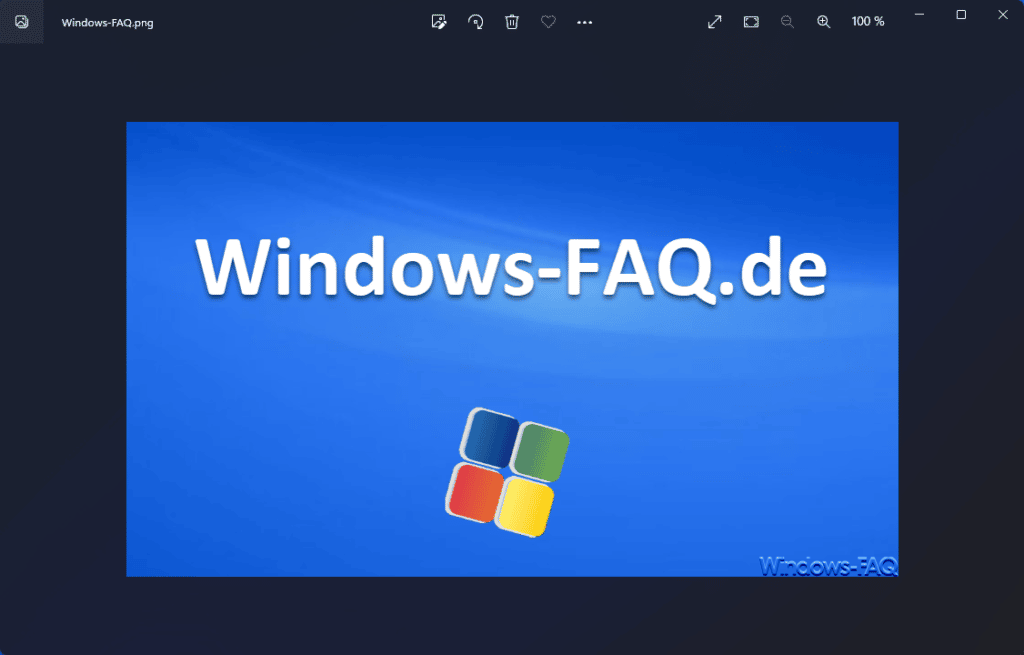
Um das Logo aus dem Bild auszuschneiden, müssen wir zunächst das Windows Snipping Tool starten. Dies könnt Ihr über das Windows Startmenü erreichen, indem Ihr einfach „Snipping-Tool“ in die Suchzeile eingebt. Oder Ihr nutzt die Snipping Tool Tastenkombination.
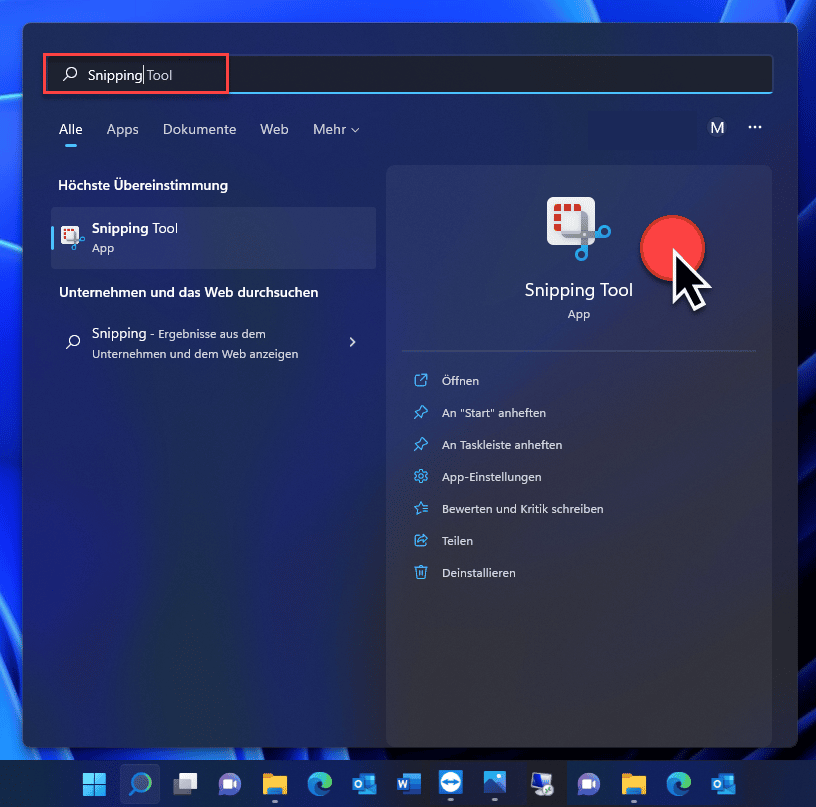
Anschließend wird das Snipping Tool gestartet.
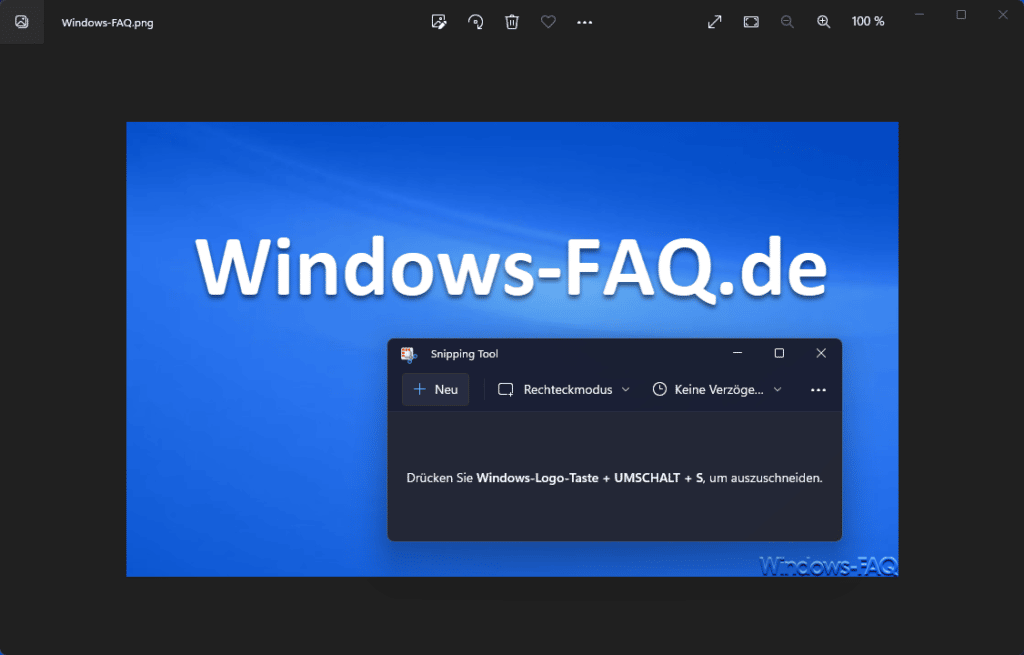
Nun könnt Ihr über den Button „Neu“ oder über die Tastenkombination
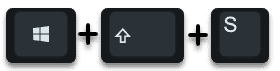
Windows Logo Taste + Shift + S die Funktion zum Ausschneiden von Bereichen starten. Dabei ist es egal, ob Ihr Desktopbereiche, Bildbereiche oder Fotobereiche ausschneiden bzw. extrahieren möchtet.
Mit gedrückter linker Maustaste könnt Ihr dann den Bereich des Fotos wählen, welchen Ihr herauskopieren möchtet.

In unserem Fall haben wir einen Bereich um unser Windows-FAQ Logo gewählt. Nachdem Ihr dann die linke Maustaste los lasst, wird der Fotoausschnitt (Bildausschnitt) dann in das Snipping Tool übertragen.
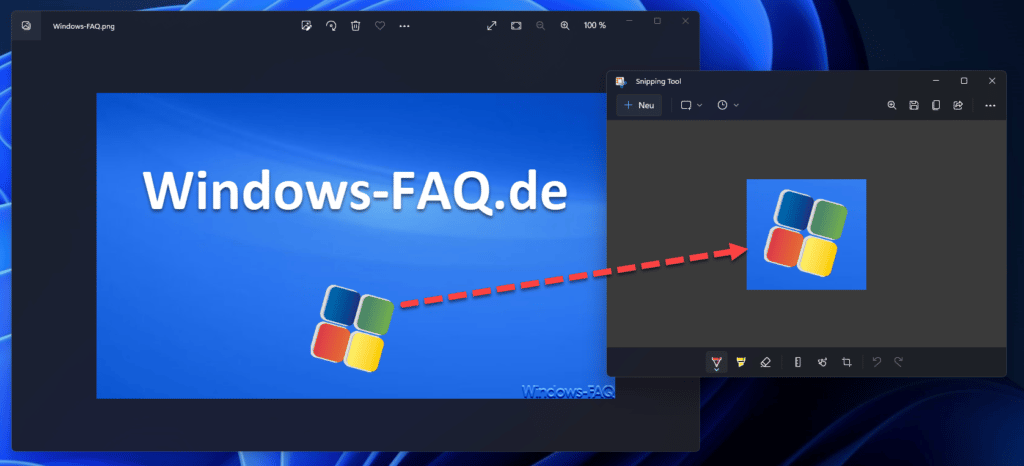
Im Snipping Tool könnt Ihr dann den ausgeschnittenen Bildschirmbereich weiterbearbeiten, zuschneiden, verkleinern bzw. vergrößern oder als neues Bild abspeichern.
Fazit
Mit dem Snipping Tool ist es denkbar einfach, Bereiche aus Fotos oder Bildern heraus zu schneiden und als Ausschnitt in einer neuen Datei abzuspeichern bzw. direkt im Snipping Tool oder einem Grafikprogramm weiter zu bearbeiten.
– Freihand Texterkennung mit OneNote
– Grafiken aus Word Dokumenten einfach extrahieren
– WebP in JPG umwandeln
– JPG in PDF umwandeln
– JPG komprimieren
– Erinnerungen digitalisieren – die besten Tipps zum Speichern von Fotos und Videos
– Gelöschte Bilder wiederherstellen
– Bildgröße ändern



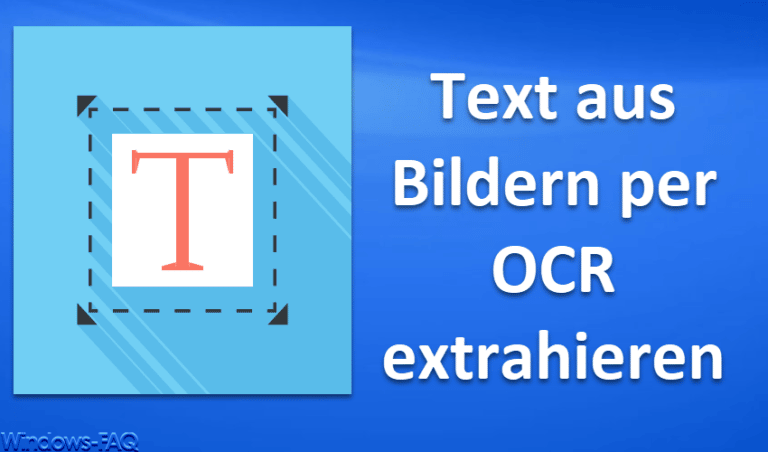

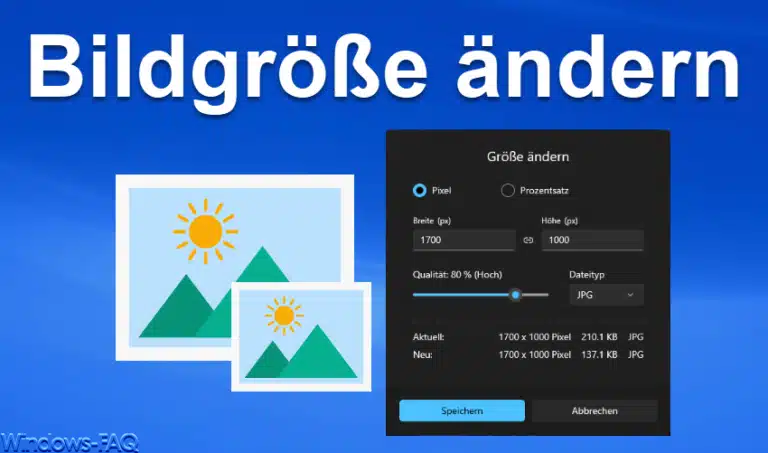



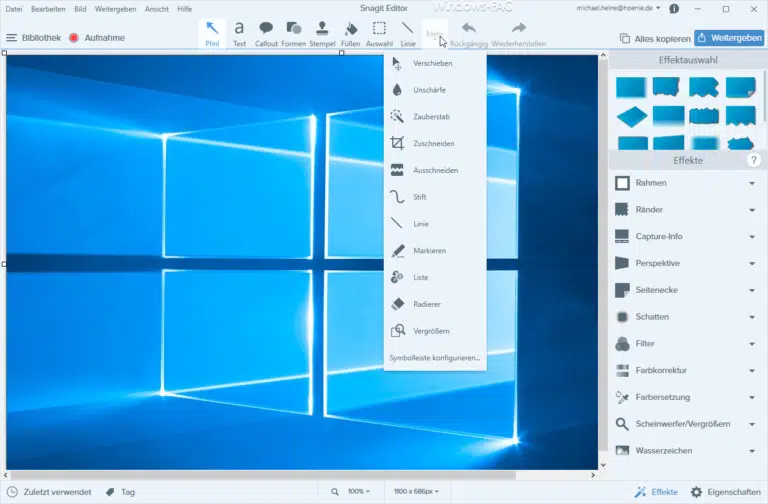




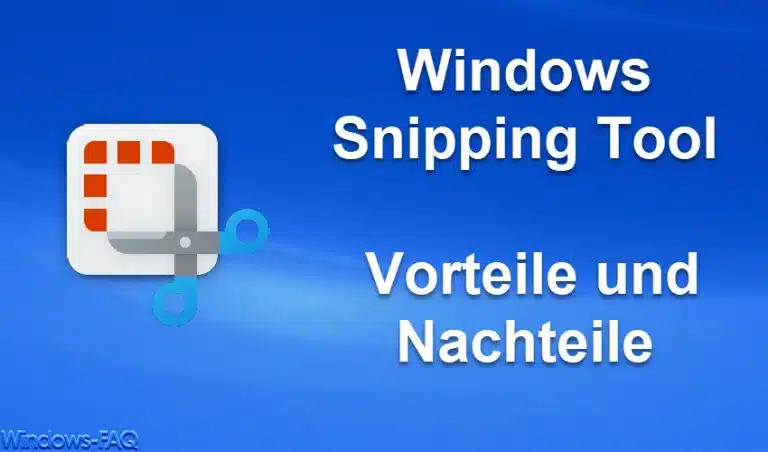



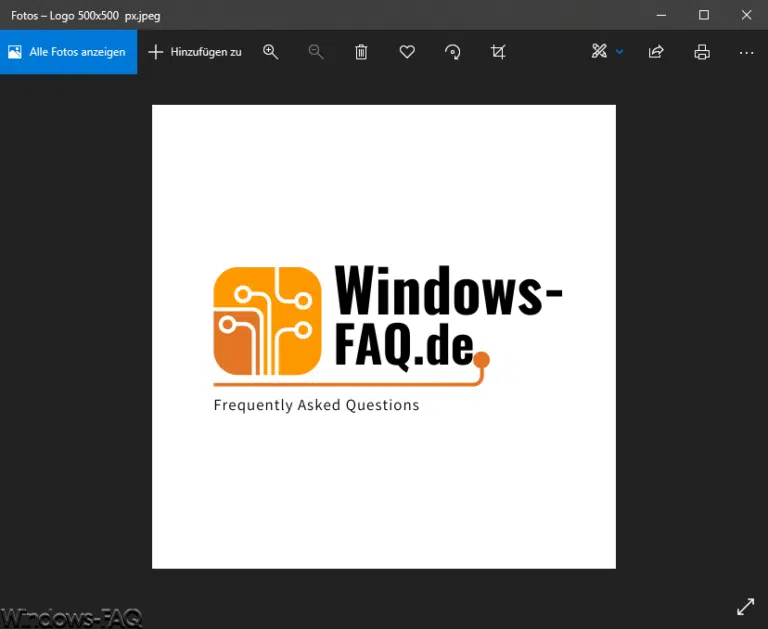
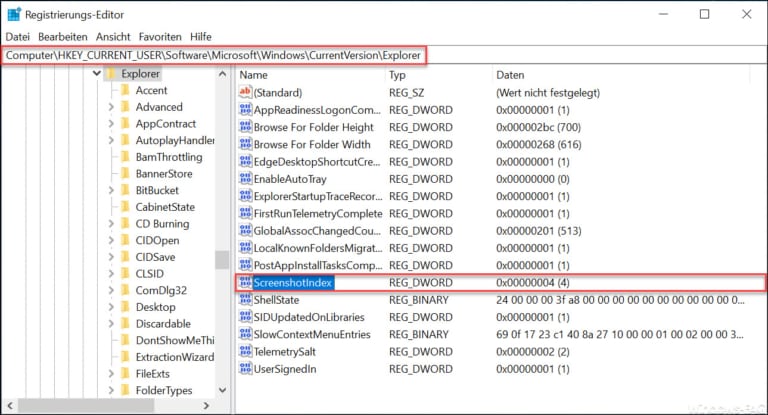



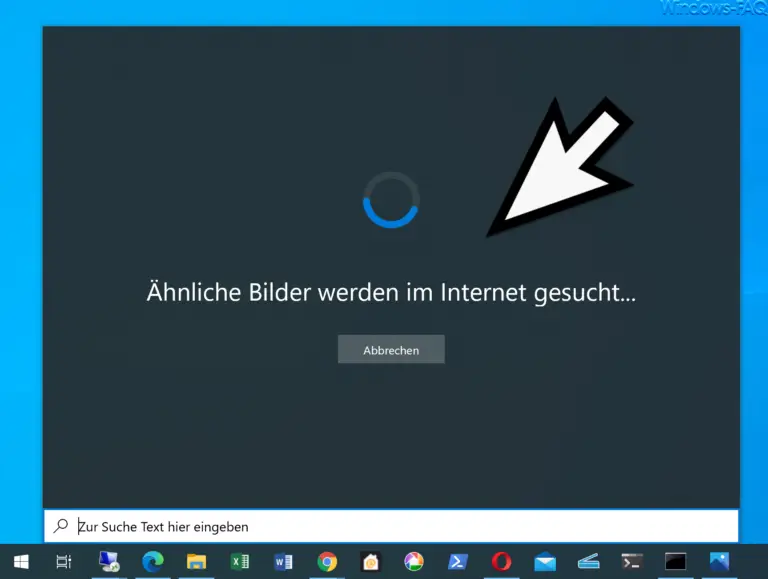
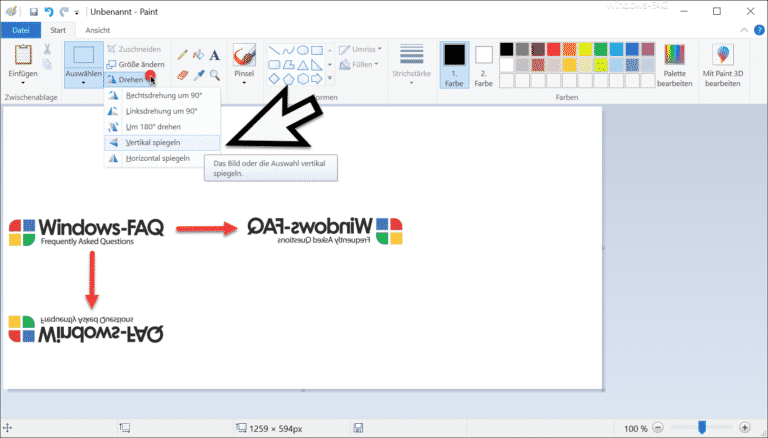
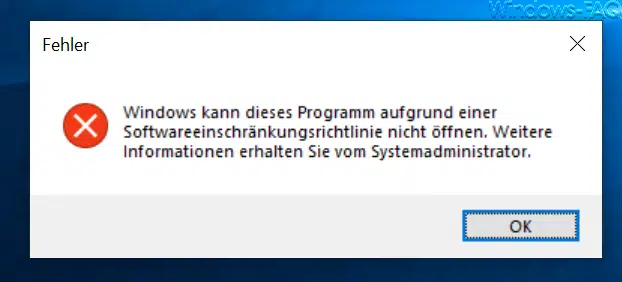

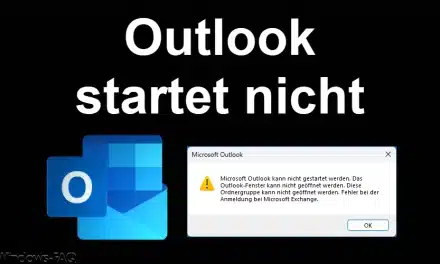


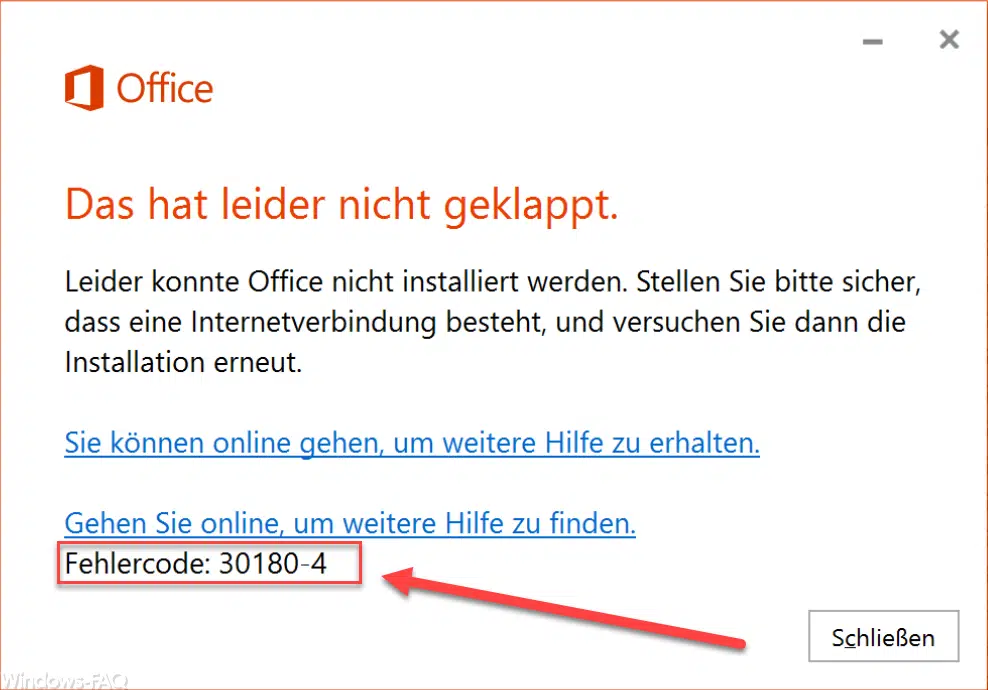




Neueste Kommentare